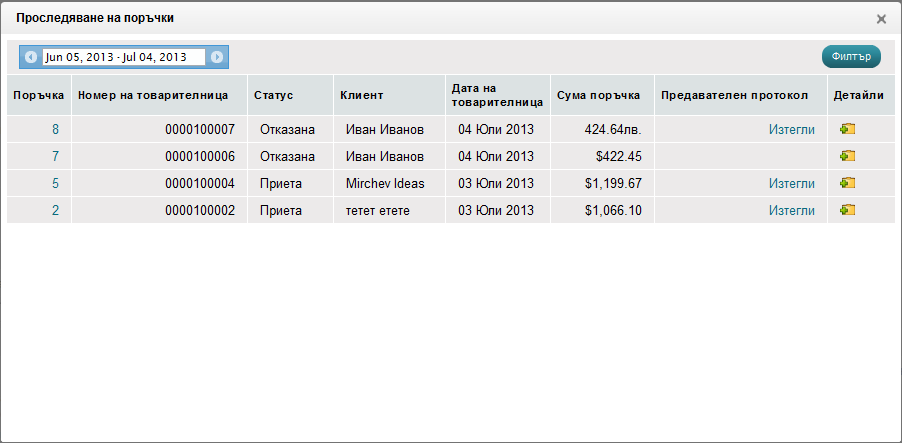Настройки на модул за доставка InTime
- 1.
За да настроим модула за доставка на Intime трябва да отворим Админ панела на Summer Cart, след което меню Настройки -> Доставка.
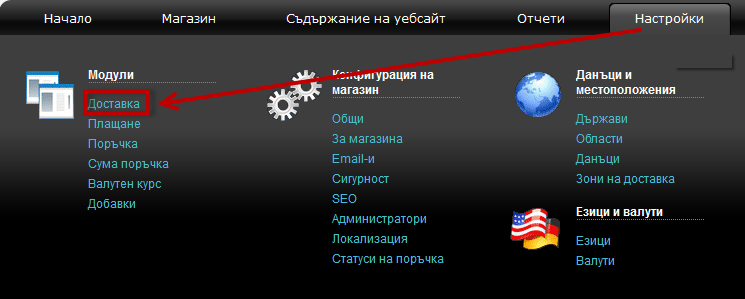
- 2.
Ще се отвори списък с всички създадени модули за доставка в магазина. По подразбиране единствения модул който трябва да присъства е Дигитална доставка, но е възможно да сте създали и други.Сега трябва да създадем нов модул за доставка от бутона - Нов модул за доставка
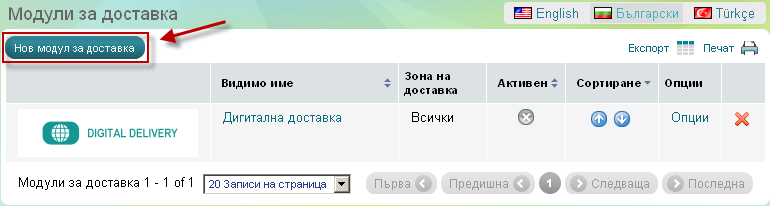
- 3.
На следващия екран натиснете бутона Създай срещу надписа Intime
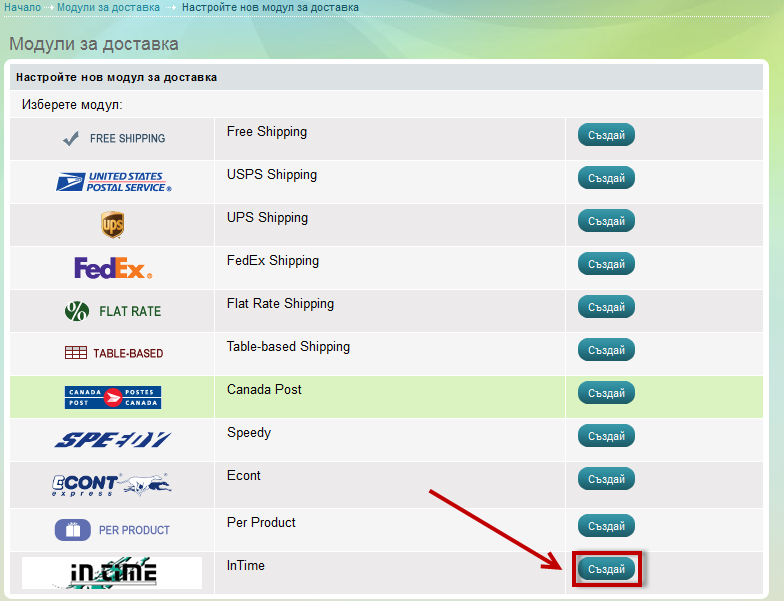
- 4.
В зелен правоъгълник ще се покаже надпис - Модул за доставка бе създаден успешно. Натиснете в квадратчето срещу Активен: за да се покаже и останалата част от настройките на модула.
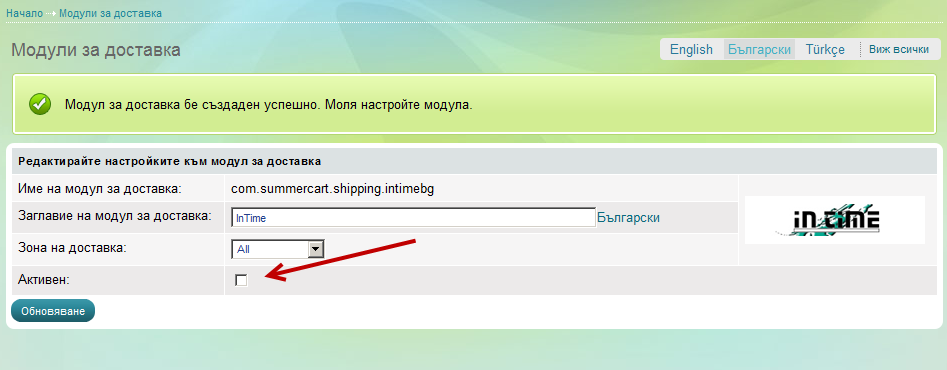
- 5.
На следващия ред ще видите надписа Методи: и под него списък с всички методи за доставка на Intime. От лявата страна на всеки от методите има квадратче. Ако го маркирате ще активирате съответната услуга и тя ще бъде видима от клиентите Ви.
От дясната страна на всеки от методите ще видите празно поле в което да въведете Видимо име. Това име ще се вижда от клиентите Ви, можете да копирате директно името на всяка от услугите или да въведете име по Ваш избор.Важно: Не забравяйте да въведете видимите имена на методите за доставка на всички валидни за магазина Ви езици.
.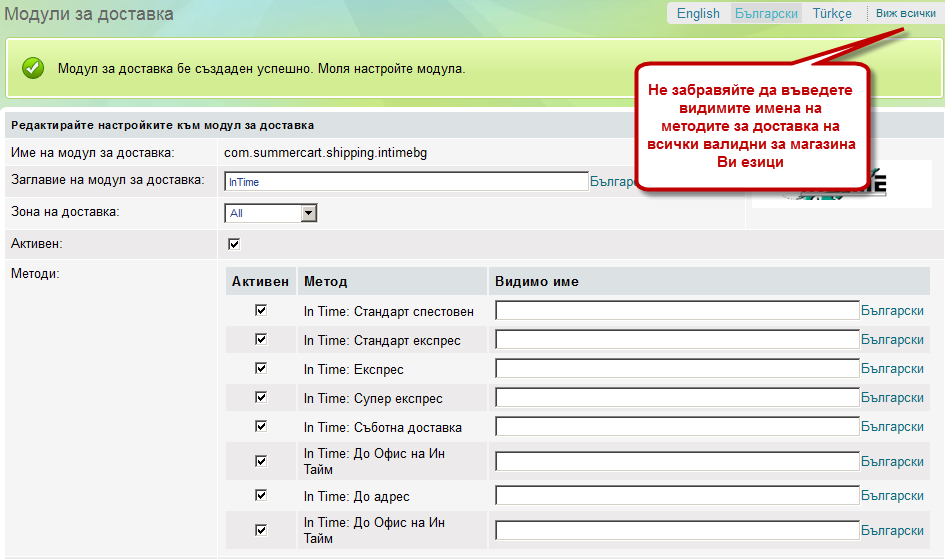
- 6.
Следващата настройка която трябва да направите е въвеждането на данни в раздел Потребител. Въведете Intime потребител и Intime парола.

- 7.
След като въведете данните, натиснете бутона Тествай потребител, за да проверите дали въведените данни са вярни.
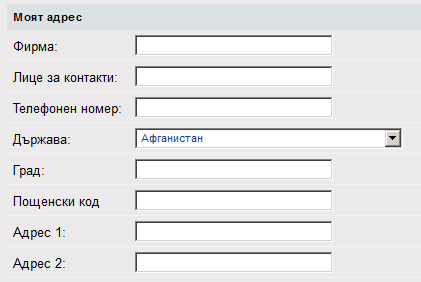
- 8.
В секция Настройки на товарителницата по подразбиране въведете предпочитанията Ви за работа с Интайм, които да бъдат генерирани по подразбиране.
Вземи от: изберете дали по принцип доставките, които изпращате да бъдат вземани от вратата на Вашия магазин/офис или от офис на Ин Тайм, където ще ги оставяте.
Ин Тайм офис по подразбиране: Ако желаете да оставите вашите пратки в офис на Ин Тайм, моля изберете предпочитан офис от падащото меню.
Метод за плащане на НП (Наложен Платеж): изберете метод
Минимална сума за обявена стойност: въведете минимална сума за обявена стойност
Разрешени действия преди плащане (при предаване): изберете дали клиентът има право да прегледа стоката, преди да я заплати
Чупливи стоки: ако стоките, които изпращате са предимно чупливи, кликнете тази отметка. Ако конкретната стока не е чуплива, винаги можете да махнете отметката в последствие.
Добави застраховка: кликнете тази отметка, ако искате да застраховате пратките
Документи: отметнете ако пратката е документална
Заявка за обратна разписка: кликнете тази отметка, ако желаете да получавате обратна разписка
Заявла за обратни документи: кликнете тази отметка, ако очаквате документите, които изпращате да бъдат прегледани/подписани от получателя и после върнати при Вас.
Ако пратката бъде отказана: изберете кой ще поеме разходите по връщането и доставката на пратката при случай на отказ от страна на получателя да я приеме
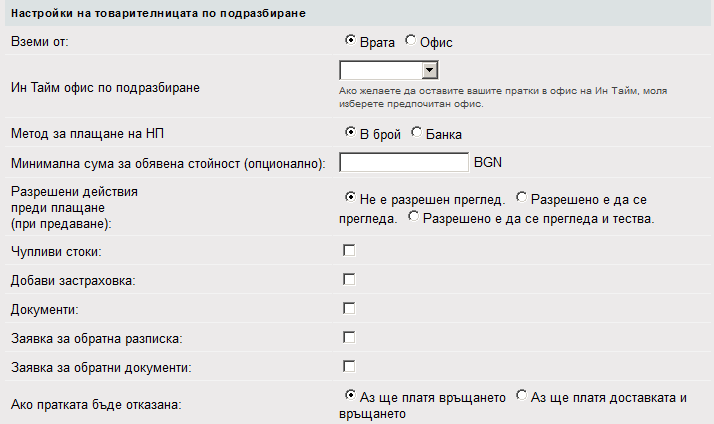
- 9.
В секцията Други има следните допълнителни опции:
Единна ставка (опционална) - можете да зададете стойност на доставката, която ще бъде твърда за всички доставки, независимо от техните параметри
Без такса за НП при безплатна доставка: кликнете тази отметка, ако желаете потребителят да не заплаща такса за Наложен платеж, при избрана отстъпка тип "безплатна доставка"
Включи ДДС: кликнете тази отметка, за да начислявате ДДС върху таксата за доставка,
Тип на обработка - изберете фиксирана обработка или процент.
Сума за обработка - По избор можете да добавите допълнителна такса за обработка към таксата за доставка въведете число:
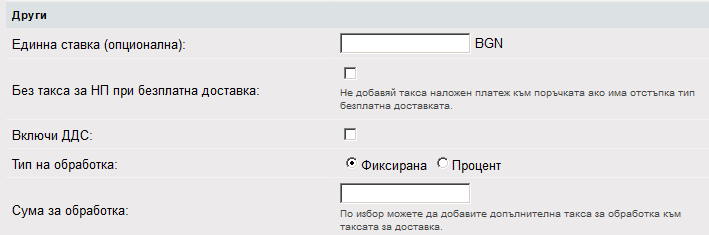
- 10.
Следващите два бутона Ви дават възможност периодично да обновявате списъка с населените места и обслужващите офиси на Ин Тайм
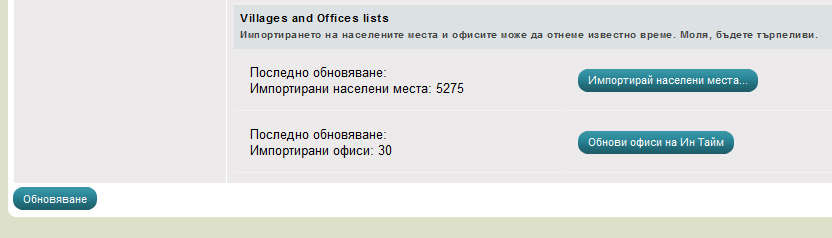
- 11.
Когато сте готови с настройките на модула, натиснете бутона Обновяване
- 12.
За да отворим дадена поръчка трябва да отидем в меню Магазин, след това в Поръчки.
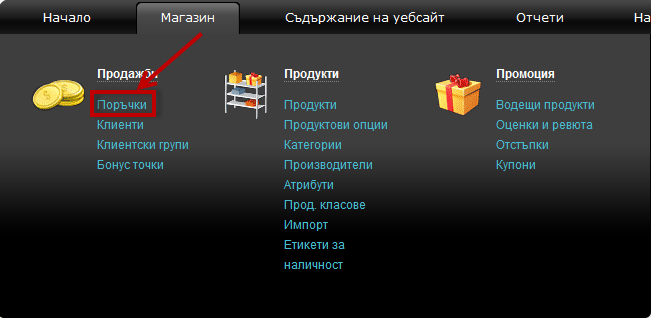
- 13.
Ще се отвори списък с поръчките в магазина Ви.
- 14.
Отворете поръчката за която искате да изпратите заявка за куриер като натиснете върху бутона - Детайли.
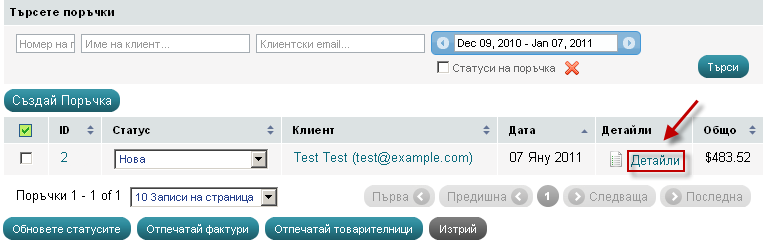
- 15.
Можете да заявите куриер чрез натискането на бутона "Нова заявка за куриер"
- 16.
След като влезете в желаната от Вас поръчка, натиснете - Отпечатай товарителница.
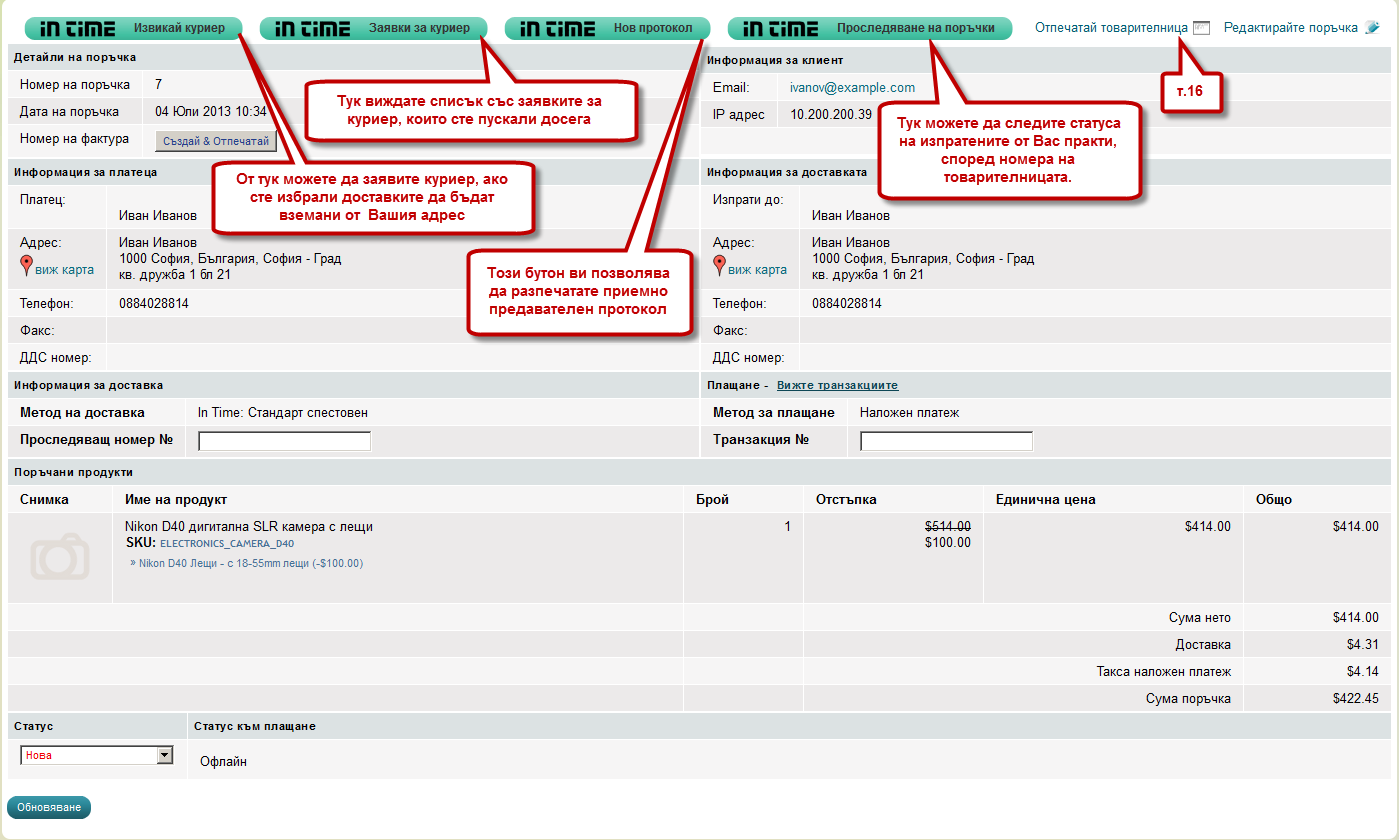
16.1 Ще ви излезе нов прозорец, в който можете да разпечатате и въведете настройките на товарителницата:
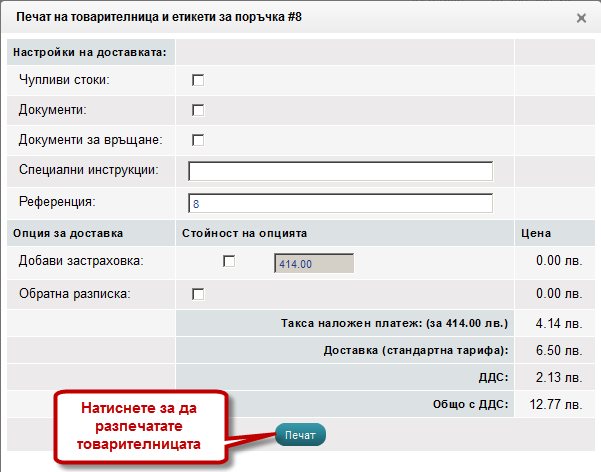
Настройки на доставката:
Чупливи стоки - Задайте отметката, ако в пратката има чупливи стоки.
Документи - Задайте отметката, ако пратката е документ.
Документи за връщане - Задайте отметката, ако трябва да вземете документ за пратката.
Специални инструкции - Въведете текст с инструкции
Добави Застраховка - Ако желаете пратката да има застраховка.
Обратна Разписка: Задайте отметката, ако желаете да получите обратна разписка.16. 2. Извикай куриер

Чрез този бутон можете да заявите куриер.
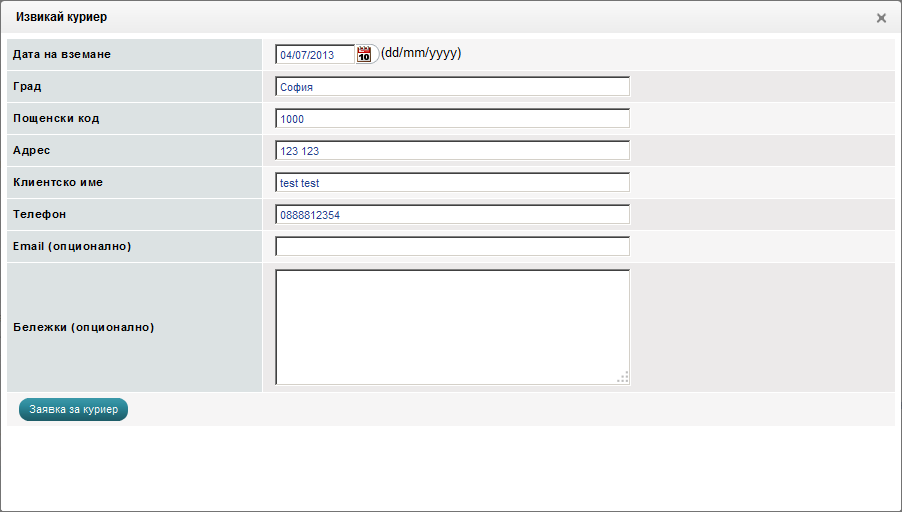
Въвуедете данните и дата на взимане на пратката.
16.3 Заявки за куриер

В списъка със ще видите подробна информация с код, статус и дата на заявките :
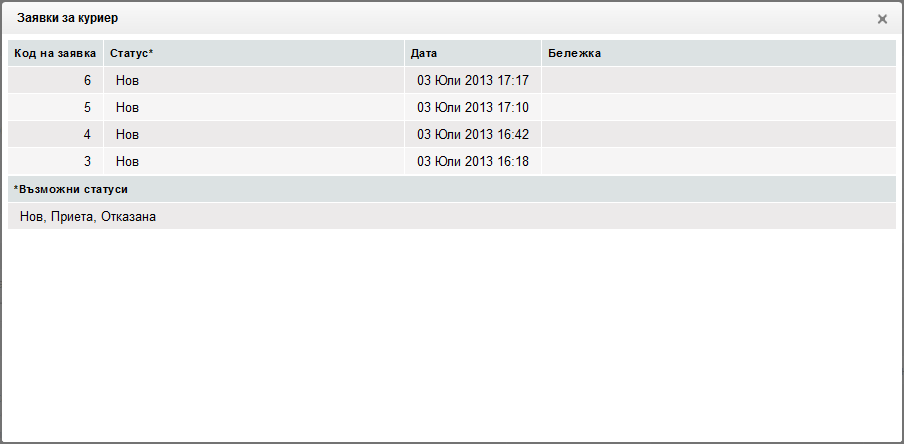
16.4 Нов протокол

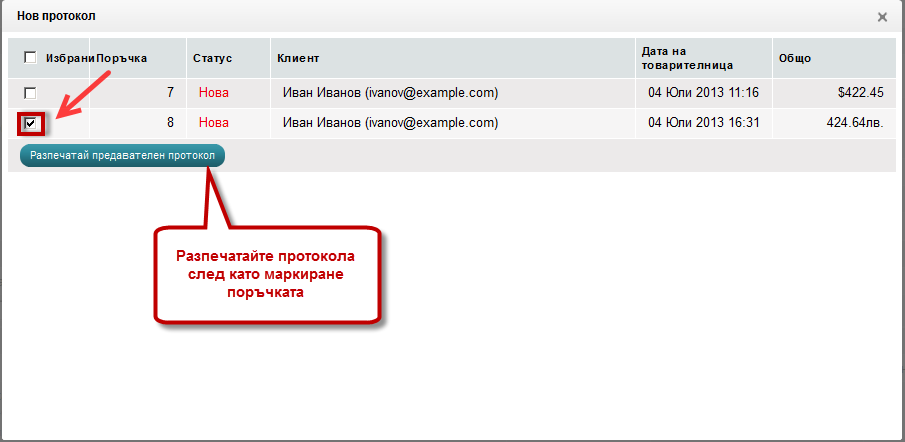
16.5 Проследяване на поръчки

В този прозорец Вие може да проскедите всички поръчки детайлно, както и да изтеглите по всяко едно предавателния протокол за всяка една поръчка от Магазина Ви.